Программы для измерения и показа FPS в играх
Чтобы проверить совместимость компьютера с требовательными к системным ресурсам приложениям, необходимо измерить количество кадров в секунду. Для этого используются специальные программы — счетчик фпс для измерения в режиме реального времени.
FRAPS
FRAPS — программа, которая используется для измерения FPS в приложениях, работающих на базе технологий Direct3D и OpenGL. Отслеживание количества кадров в секунду выполняется в режиме реального времени. Есть возможность захвата экрана: запись видео игрового процесса, создание скриншотов.
Утилита имеет полную совместимость с операционной системой Windows (32 и 64 бит), но не переведена на русский язык. Модель распространения FRAPS — условно-бесплатная. Чтобы получить полную версию утилиты без ограничений, необходимо купить лицензию за 37 долларов.
Преимущества полной версии программы:
- Неограниченное время записи видео.
- Отсутствие водяных знаков на записанных файлах.
- Доступ к бесплатным обновлениям.
- Возможность создания скриншотов во всех доступных форматах: JPG, PNG, BMP, TGA.
После запуска FRAPS необходимо перейти в раздел «FPS», чтобы выполнить базовые настройки счетчика измерения количества кадров.
Что такое фпс? Зачем нужен в играх? | Все о фпс

В этом разделе пользователи могут указать папку для сохранения результатов тестов. Есть возможность смены клавиши, которая используется для запуска тестов. В строке «Benchmark Settings» следует отметить галочкой показатели, которые будут учитываться в тестировании: FPS, Frametimes и MinMaxAVG. Доступна функция автоматического отключения процесса измерения кадров. Для этого нужно указать время, по достижению которого процесс остановится.
В правой части интерфейса раздела можно настроить расположение счетчика, который используется для отслеживания FPS в реальном времени. При необходимости счетчик можно отключить. Для этого следует отметить пункт «Hide overlay».

Преимущества программы FRAPS:
- простой и удобный интерфейс;
- возможность записи видео и создания скриншотов;
- настройка расположения счетчика ФПС.
- нет официальной поддержки русского языка.
FPS Monitor
FPS Monitor — приложение, которое отслеживает количество кадров в играх. Также утилита дает возможность контролировать состояние комплектующих компьютера: загрузка и температура процессора, видеокарты, оперативной памяти. В настройках можно выбрать стили отображения счетчика FPS.
Программа полностью совместима с операционной системой Windows (32 и 64 бит) и переведена на русский язык. Модель распространения приложения FPS Monitor — условно-бесплатная. Чтобы получить полную версию без ограничений, необходимо купить лицензию за 350 рублей. Ознакомиться со всеми функциями и возможностями можно в бесплатной демонстрационной версии ПО.
✅ ТОП 5 ПРОГРАММ ДЛЯ ИЗМЕРЕНИЯ ФПС В ИГРАХ | КАК ПОВЫСИТЬ ФПС В ИГРАХ
После запуска утилиты откроется главное окно, в котором расположен оверлей со всеми счетчиками. Здесь пользователи могут посмотреть, каким образом информация о состоянии системы будет отображаться во время игры.

В правом верхнем углу можно выбрать размер кадра из списка: установить любое разрешение экрана или выбрать параметр «Размер рабочего стола» (в этом случае утилита будет определять разрешение автоматически).

В программе FPS Monitor можно установить ограничения по количеству кадров в секунду. Для того необходимо перейти в раздел «Настройки» и выбрать пункт меню «Ограничение игрового FPS».

По умолчанию все ограничения отключены. Пользователи могут указать этот параметр вручную или воспользоваться экспериментальной функцией «Cyber Sync». Также в этом разделе можно активировать функцию рисования тестовой полосы.

Оверлей с отображением счетчика FPS можно запустить на рабочем столе. Для этого необходимо нажать правой кнопкой мыши на базовом слое главного экрана и выбрать пункт «Добавить специальный элемент» — «Отображение на Рабочем столе».

Чтобы изменить расположение счетчиков, необходимо перенести слой в нужную часть экрана.
Преимущества FPS Monitor:
- простой и удобный интерфейс с поддержкой русского языка;
- отслеживание состояния комплектующих компьютера;
- возможность ограничения количества FPS в играх.
- нет инструментов для записи видеороликов игрового процесса.
CAM
CAM — программа, которая дает возможность измерять количество кадров в секунду в компьютерных играх. Также утилита отслеживает текущее состояние основных комплектующих в реальном времени: температура и загруженность процессора, оперативной памяти. Доступен специальный раздел, в котором пользователи могут посмотреть подробную информацию о системе.
Программа имеет полную совместимость с операционной системой Windows (32 и 64 бит) и русскоязычный интерфейс. Модель распространения приложения CAM — бесплатная. Чтобы начать пользоваться всеми функциями программы, необходимо зарегистрировать новый аккаунт или войти через социальные сети.
После запуска утилиты откроется окно информации о процессоре и RAM: загруженность, температура, скорость работы, количество свободной и используемой памяти.

Чтобы настроить отображение счетчиков для измерения FPS, надо перейти в раздел «Игры». На первом этапе работы необходимо нажать «Включить отображение данных CAM», чтобы активировать работу функции отслеживания количества кадров.

В разделе «Отображаемая информация» пользователям программы нужно отметить галочкой параметры, которые будут отображаться в счетчике: количество кадров, память, видеопамять, время. Можно настроить цвет и размер шрифта.

В строке «Расположение информации» следует отметить место, где будет показан счетчик FPS. Доступна возможность установки пользовательского расположения. Для этого нужно указать необходимые параметры в окне «X» и «Y».

«Горячие клавиши». Здесь выполняется настройка горячих клавиш для управления приложением CAM: переключение отображения, изменение расположения информации.

После внесения нужных изменений необходимо нажать кнопку «Применить», чтобы сохранить настройки счетчика для измерения FPS.
Преимущества программы CAM:
- удобный интерфейс на русском языке;
- бесплатная модель распространения;
- сохранение данных в облаке;
- инструменты для отслеживания текущего состояние комплектующих компьютера.
- нет инструментов для захвата экрана.
Overwolf
Overwolf — полезная утилита, которая позволяет отслеживать количество кадров в секунду в видеоиграх. Также в приложении есть встроенный браузер, онлайн-чат. Благодаря этому пользователи могут запустить браузер или чат прямо во время игры. Доступна возможность синхронизации аккаунтов Skype и Steam. Есть встроенный магазин приложений, где можно загрузить игры и программы.
Утилита имеет полную совместимость с операционной системой Windows (32 и 64 бит) и русский интерфейс. Модель распространения — бесплатная. Чтобы начать работу с утилитой Overwolf, необходимо зарегистрировать новый аккаунт в системе.
После запуска программы откроется магазин приложений. Для работы с счетчиком для измерения FPS необходимо перейти в настройки утилиты.

В открывшемся окне настроек следует перейти в раздел «Видео». Здесь пользователи могут установить следующие параметры:
- Выбрать горячие клавиши для начала и остановки записи видео, создания скриншотов.
- Установить папку для сохранения записанных файлов.
- Определить подходящий режим записи.
- Установить разрешение и количество кадров.
В разделе «Recording indication» пользователи могут выбрать расположение счетчика FPS на экране. Этот показатель отлеживается утилитой в режиме реального времени.

Также здесь можно выбрать тип индикатора, который будет отображаться на экране: красная точка + время, красная точка. Последний пункт из списка отключает индикатор отслеживания количества кадров в секунду.
- простой и удобный интерфейс;
- интеграция с аккаунтами в социальных сетях и Steam;
- бесплатная модель распространения;
- возможность записи видео игрового процесса и создания скриншотов.
- неполный перевод интерфейса на русский язык.
Bandicam
Bandicam — утилита для захвата экрана и измерения количества FPS в режиме реального времени. С помощью приложения можно записать видеоролик с рабочего стола или игрового процесса, сделать скриншот. Есть возможность захвата изображения с веб-камеры. Софт работает с программами, которые используют технологии OpenGL, DirectX и Vulkan. На записанный ролик можно наложить логотип или добавить собственный голос с микрофона.
Утилита имеет полную совместимость с операционной системой Windows (32 и 64 бит) и русский интерфейс. Модель распространения приложения Bandicam — условно-бесплатная. Чтобы получить полную версию ПО без ограничений, необходимо купить лицензию. Стоимость лицензии для 1 компьютера — 2400 рублей, для 2 компьютеров — 3600 рублей. Можно загрузить бесплатную пробную версию, но есть ограничение по времени на запись и водяной знак «Bandicam» на записанных роликах.
Для настройки счетчика измерения FPS необходимо перейти в раздел «FPS» в главном окне утилиты.

В строке «Показывать в позиции» пользователи утилиты могут выбрать место, в котором счетчик будет отображаться на экране. При необходимости можно установить клавишу для автоматической смены позиции.

Также пользователи могут установить клавишу для включения и отключения отображения счетчика. В разделе «Ограничение FPS» можно установить ограничения по FPS в приложениях. Ограничения можно установить только во время записи.

- простой и удобный интерфейс с поддержкой русского языка;
- возможность захвата экрана рабочего стола, записи игрового процесса.
- нельзя отслеживать состояние комплектующих компьютера.
Источник: www.softsalad.ru
Программы для отображения FPS в играх

FPS – количество кадров в секунду, которое пользователь видит на экране ПК во время игры. Чем больше этот показатель, тем лучше. Особенно это касается шутеров. Специальные программы предлагают произвести мониторинг этого значения. Давайте рассмотрим их подробнее.
Fraps
Один из самых известных представителей данного списка. В функционал Fraps входит запись видео с экрана, создание скриншотов и, конечно же, он подходит для измерения FPS в играх. Работает Фрапс поверх всех окон, поэтому не придется переключаться между процессами.
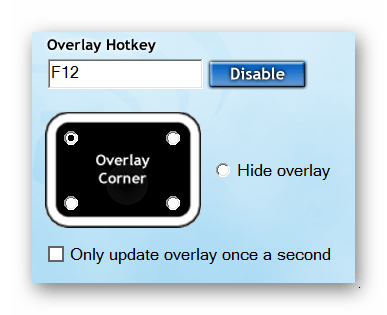
Данная программа имеет простой интерфейс и небольшой функционал, однако его вполне хватает для тех целей, для которых скачивается Fraps. Пробная версия распространяется бесплатно и ее хватит для того, чтобы понять, достойна ли программа внимания.
СAM
CAM предназначен для мониторинга всей системы в целом. Он также подходит для просмотра количества кадров в играх. Помимо этой информации, на экране отображается нагрузка на процессор и видеокарту, их температуры. В ней собрано все, чтобы быть постоянно в курсе состояния своего ПК.
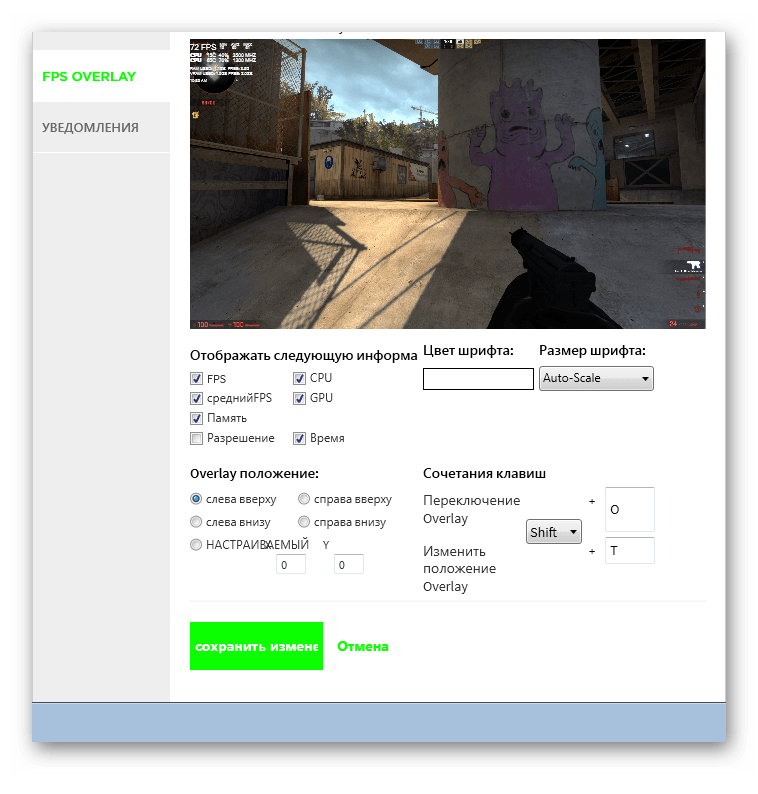
Программа распространяется абсолютно бесплатно и имеет русский язык. CAM всегда уведомит вас о критических нагрузках или температурах системы, что поможет избежать сбоев в ее работе. Все уведомления можно настроить в соответствующем меню.
FPS Monitor
Название говорит само за себя. Программа отлично подходит для показа FPS в играх, а также помогает следить и за другими параметрами системы. Имеется несколько заготовленных сцен для различных режимов работы.

Распространяется пробная версия бесплатно и имеет ограниченный функционал. Полная версия стоит 400 рублей и не имеет ограничений. В любой их версий присутствует русский язык интерфейса.
Overwolf
Основная цель этого представителя не счетчик FPS, а создание различных интерфейсов для игр. Однако в настройках можно установить параметр мониторинга кадров в секунду. После этого необходимо просто зайти в игру с включенной программой и показатель будет отображаться в том месте, которое вы указали в настройках.
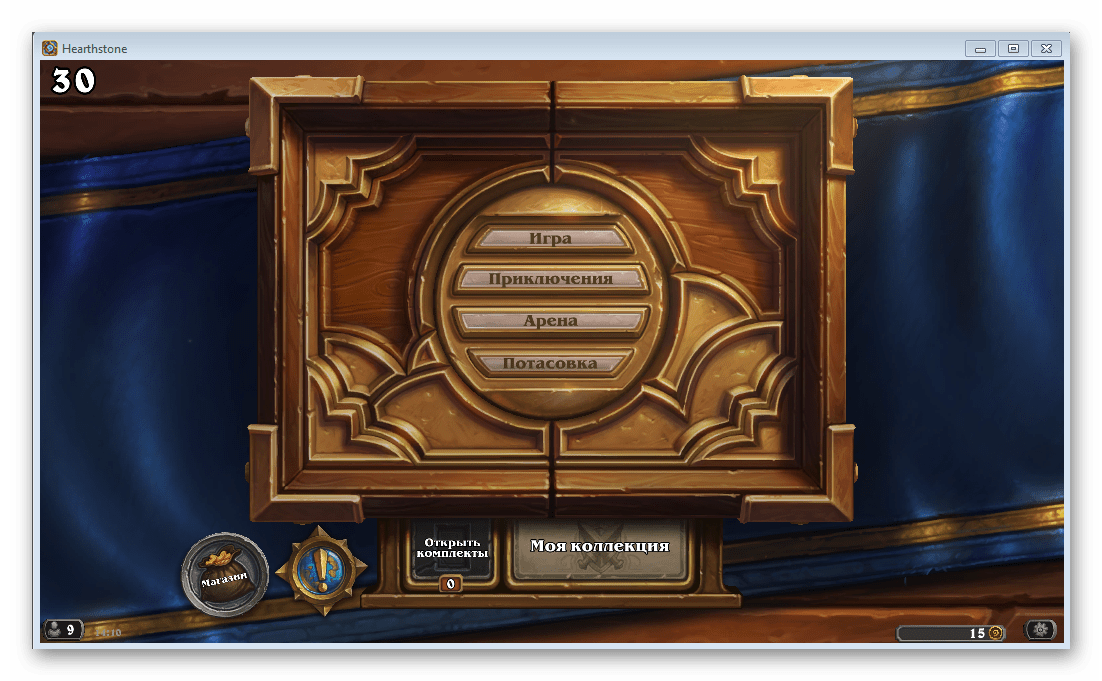
Распространяется абсолютно бесплатно, практически весь интерфейс переведен на русский язык и имеется множество дополнений, которые можно скачать или купить во внутреннем магазине. Установленные плагины и скины помещаются в библиотеку.
MSI Afterburner
Многофункциональная программа, которая поможет настроить компьютер и повысить его производительность. Благодаря MSI Afterburner можно задать параметры для быстродействия или графики, изменить параметры кулера и многое другое.

В функционал программы входит полный мониторинг системы, включая показ количество кадров в секунду в играх.
Используя Автобернер, можно разогнать видеокарту, но делать это стоит только опытным пользователям. Программа распространяется полностью бесплатно, но не полностью русифицирована.
nVidia GeForce Experience
Джифорс Экспериенс предназначена для оптимизации видеокарт от nVidia. Широкий спектр возможностей и огромный функционал помогут оптимизировать игры, обновить драйверы для стабильной работы, запустить онлайн-трансляцию какой-нибудь игры и, конечно же, мониторить систему. Можно отслеживать нагрузку и температуру железа во время игры, а также следить за количеством кадров в секунду.
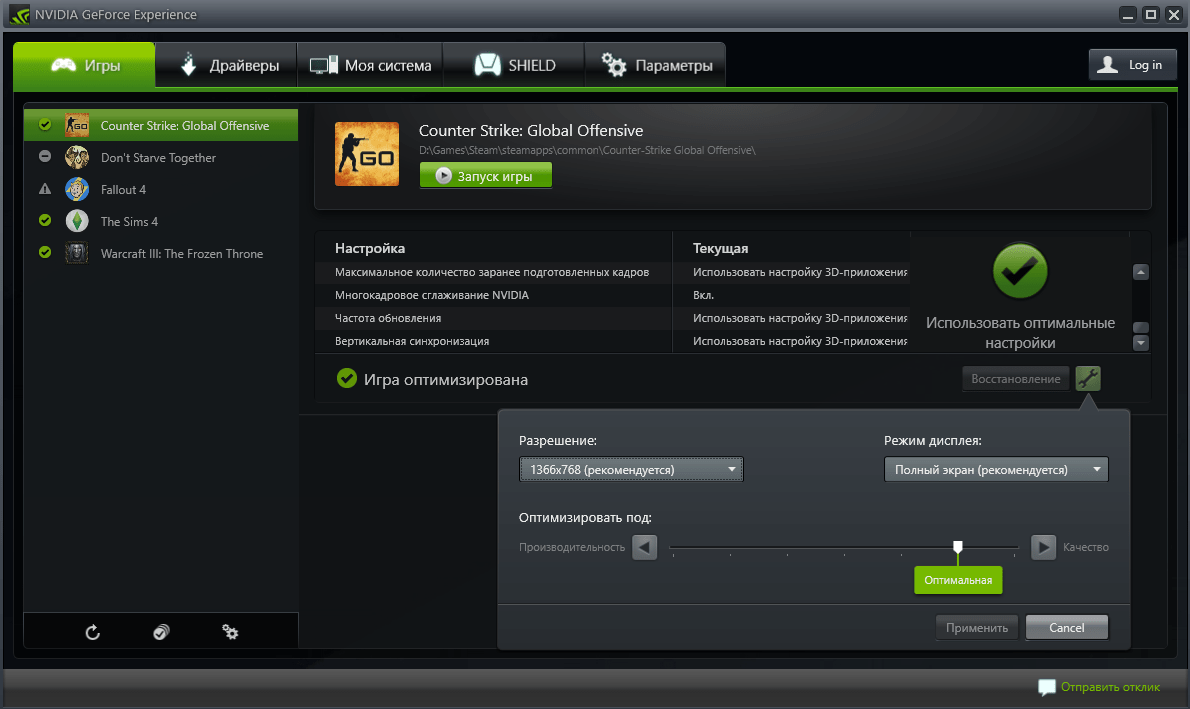
Распространяется программа абсолютно бесплатно, имеет удобный красивый интерфейс и ничего лишнего, только большой набор полезных уникальных функций.
Теперь вы знаете несколько программ, которые подходят для измерения и показа FPS в играх. Некоторое обеспечение из представленных распространяется платно, но не стоит забывать, что их функционал не ограничивается на показе количества кадров в секунду. Чаще всего, это полный мониторинг системы.
Мы рады, что смогли помочь Вам в решении проблемы.
Источник: lumpics.ru
Программы для отображения FPS в играх
FPS – количество кадров в секунду, которое пользователь видит на экране ПК во время игры. Чем больше этот показатель, тем лучше. Особенно это касается шутеров. Специальные программы предлагают произвести мониторинг этого значения. Давайте рассмотрим их подробнее.
Один из самых известных представителей данного списка. В функционал Fraps входит запись видео с экрана, создание скриншотов и, конечно же, он подходит для измерения FPS в играх. Работает Фрапс поверх всех окон, поэтому не придется переключаться между процессами.
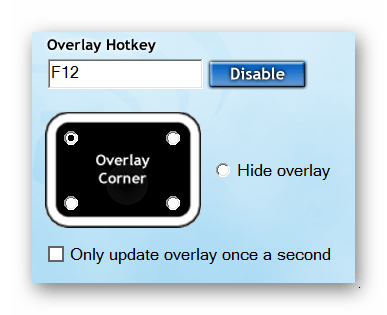
Данная программа имеет простой интерфейс и небольшой функционал, однако его вполне хватает для тех целей, для которых скачивается Fraps. Пробная версия распространяется бесплатно и ее хватит для того, чтобы понять, достойна ли программа внимания.
CAM предназначен для мониторинга всей системы в целом. Он также подходит для просмотра количества кадров в играх. Помимо этой информации, на экране отображается нагрузка на процессор и видеокарту, их температуры. В ней собрано все, чтобы быть постоянно в курсе состояния своего ПК.
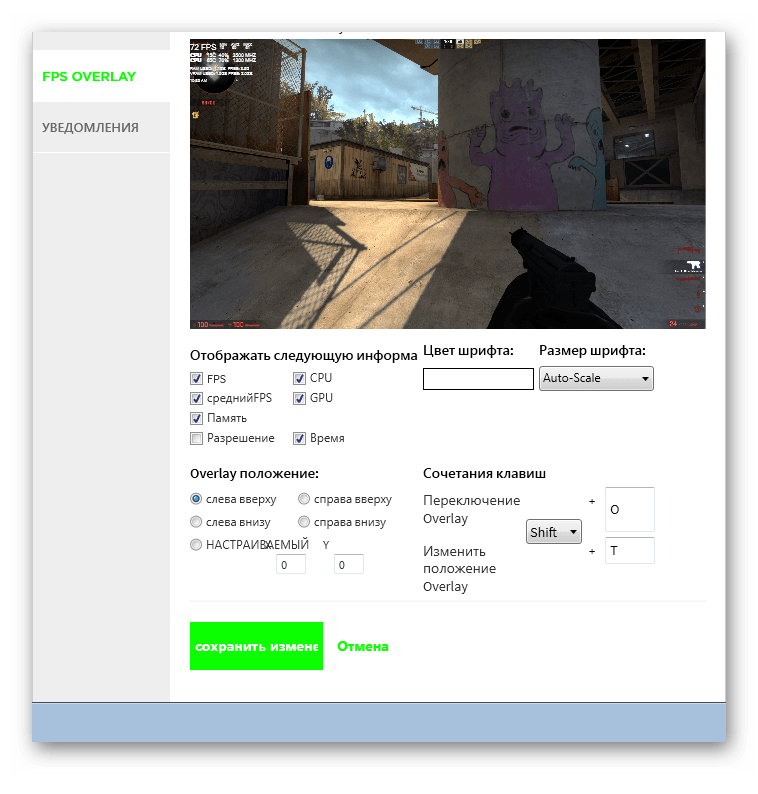
Программа распространяется абсолютно бесплатно и имеет русский язык. CAM всегда уведомит вас о критических нагрузках или температурах системы, что поможет избежать сбоев в ее работе. Все уведомления можно настроить в соответствующем меню.
Скачать CAM бесплатно
Название говорит само за себя. Программа отлично подходит для показа FPS в играх, а также помогает следить и за другими параметрами системы. Имеется несколько заготовленных сцен для различных режимов работы.

Распространяется пробная версия бесплатно и имеет ограниченный функционал. Полная версия стоит 400 рублей и не имеет ограничений. В любой их версий присутствует русский язык интерфейса.
Скачать FPS Monitor
Основная цель этого представителя не счетчик FPS, а создание различных интерфейсов для игр. Однако в настройках можно установить параметр мониторинга кадров в секунду. После этого необходимо просто зайти в игру с включенной программой и показатель будет отображаться в том месте, которое вы указали в настройках.
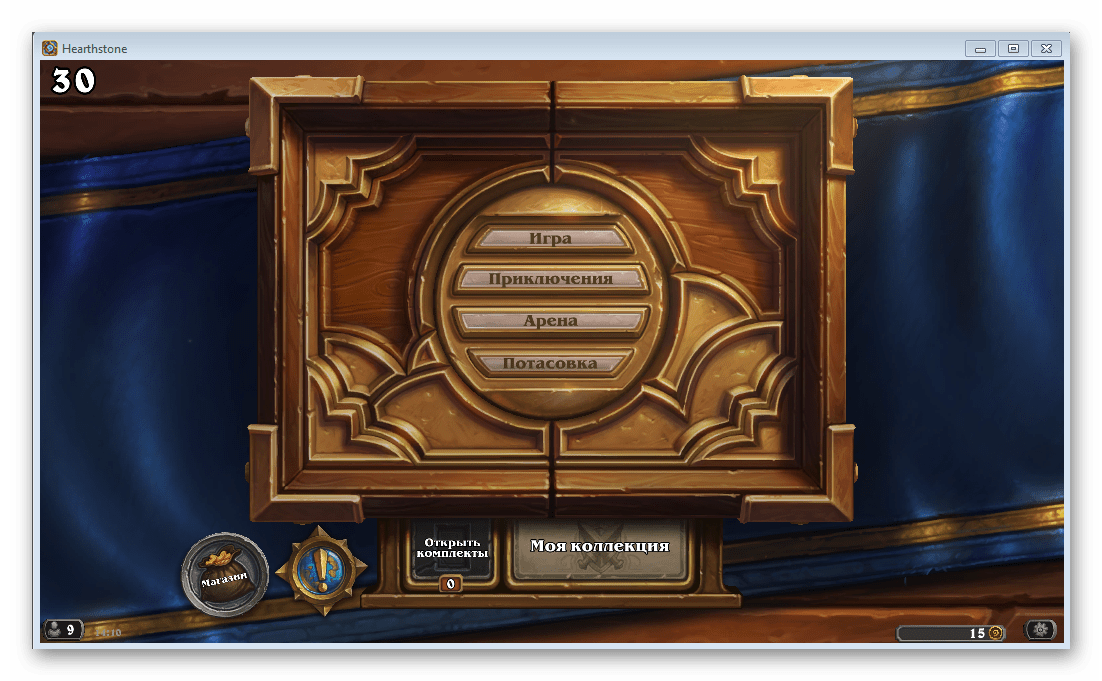
Распространяется абсолютно бесплатно, практически весь интерфейс переведен на русский язык и имеется множество дополнений, которые можно скачать или купить во внутреннем магазине. Установленные плагины и скины помещаются в библиотеку.
Скачать Overwolf бесплатно
Многофункциональная программа, которая поможет настроить компьютер и повысить его производительность. Благодаря MSI Afterburner можно задать параметры для быстродействия или графики, изменить параметры кулера и многое другое.

В функционал программы входит полный мониторинг системы, включая показ количество кадров в секунду в играх.
Используя Автобернер, можно разогнать видеокарту, но делать это стоит только опытным пользователям. Программа распространяется полностью бесплатно, но не полностью русифицирована.
Скачать MSI Afterburner бесплатно
nVidia GeForce Experience
Джифорс Экспериенс предназначена для оптимизации видеокарт от nVidia. Широкий спектр возможностей и огромный функционал помогут оптимизировать игры, обновить драйверы для стабильной работы, запустить онлайн-трансляцию какой-нибудь игры и, конечно же, мониторить систему. Можно отслеживать нагрузку и температуру железа во время игры, а также следить за количеством кадров в секунду.
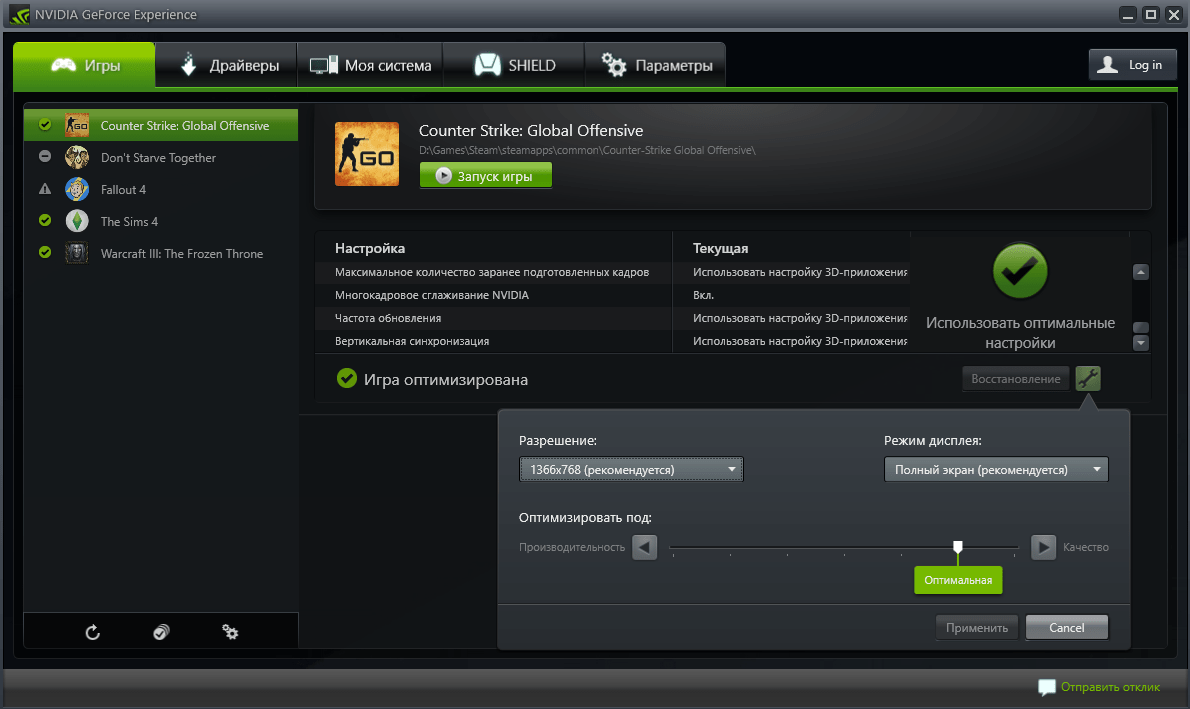
Распространяется программа абсолютно бесплатно, имеет удобный красивый интерфейс и ничего лишнего, только большой набор полезных уникальных функций.
Скачать nVidia GeForce Experience бесплатно
Теперь вы знаете несколько программ, которые подходят для измерения и показа FPS в играх. Некоторое обеспечение из представленных распространяется платно, но не стоит забывать, что их функционал не ограничивается на показе количества кадров в секунду. Чаще всего, это полный мониторинг системы.
- ← Установка Сбербанк Онлайн
- Что делать, если пропадает место на диске C: в Windows 10 →
Источник: gyzeev.ru
7 лучших программ, чтобы узнать FPS на компьютере
Практически каждый геймер хотя бы раз в жизни слышал про FPS. Отношение к ним у каждого свое, но при этом все понимают, что чем больше, тем лучше. Но как узнать, сколько кадров выдает ваш ПК? Какие программы для этого использовать? Рассказываем об этом в данном материале.
Что такое FPS

FPS расшифровывается как Frames Per Second, что переводится как «количество кадров в секунду». Чем выше этот показатель, тем более плавно и реалистично сменяется картинка. И наоборот, если уровень низок, то анимации станут рваными, а происходящее на экране начнет «тормозить».
И если поклонникам консолей достаточно 30 кадров, то в киберспортивных дисциплинах, где важна каждая миллисекунда, планка может достигать всех 200 или даже 300. Именно поэтому многие геймеры стараются выжать из железа максимум, чтобы добиться стабильного уровня кадров.
Как проверить FPS на компьютере
Проверку FPS на своем ПК можно провести двумя способами: с помощью специальных программ и через встроенные в сами игры счетчики. Они могут наглядно показать как уровень производительности системы, так и подобрать конкретные настройки для того или иного тайтла.
Существует множество разных утилит, собирающих нужные данные: от долгоживущей Fraps до хорошо зарекомендовавших себя FPS Monitor или MSI Afterburner. И практически во всех подобных приложениях проверка FPS — это лишь одна из многих функций.

Для включения встроенных счетчиков необходимо покопаться в настройках игры.
В Dota 2 надо зайти в раздел «Настройки», перейти в «Расширенные настройки» и отметить пункт «Отображать информацию о сети». После операции в верхнем правом углу появится поле с частотой кадров, пингом и потерей пакетов. Также можно использовать консольную команду cl_showfps 1, после использования которой в левой части экрана отобразятся нужные цифры.
Для Fortnite предусмотрен порядок: «Настройки» → «Видео» → «Показать FPS». В Overwatch достаточно зайти в «Параметры», кликнуть на «Видео» и отметить «Показать статистику производительности». Чтобы просмотреть уровень FPS и задержки в League of Legends нужно нажать Ctrl + F.

В CS:GO нужно открыть консольную панель и ввести команду net_graph 1. После этого внизу экрана появится таблица с текущими показателями, включая пинг и количество кадров в секунду.

Кроме того, данная функция доступна в некоторых лаунчерах.
В Steam следует зайти в «Настройки», перейти «В игре», кликнуть на «Отображение частоты кадров», после чего указываем место для счетчика и сохраняем изменения. В Origin нужно включить внутриигровой экран и указать место вывода цифр. Схожим образом проверка FPS включается в Uplay.
7 лучших программ для определения FPS в играх
1. MSI Afterburner
- Как распространяется: бесплатно
- Где скачать:по этой ссылке

MSI Afterburner известна своим богатым инструментарием. Программа в первую очередь предназначена для разгона видеокарт и только затем для отображения различной статистики, включая счетчик кадров, уровень загрузки процессора и температуры датчиков. При этом Afterburner совместима с любыми видеокартами, а не ограничивается только продуктами от MSI.
2. GeForce Experience
- Как распространяется: бесплатно
- Где скачать:по этой ссылке

GeForce Experience изначально создавалась как платформа для поиска оптимальных настроек для разных игр. С каждым обновлением разработчики добавляли новые функции, включая счетчик FPS, который изначально отсутствовал. Также утилита собирает кучу разной информации, добавляет дополнительные фильтры, записывает геймплей и даже обновляет драйверы GeForce.
3. FPS Monitor
- Как распространяется: бесплатно
- Где скачать:по этой ссылке

Эта многофункциональная программа способна показывать всю информацию поверх любой игры. Сюда входят счетчик FPS, загрузка процессора и видеокарты, объем доступной памяти, температура комплектующих. С ее помощью можно проверить практически все оборудование, которое так или иначе влияет на графику и геймплей. Кроме того, здесь очень широкие возможности для настройки — от внешнего вида до расположения и количества.
4. Fraps
- Как распространяется: бесплатно
- Где скачать:по этой ссылке

Программа, чья эффективность проверена временем. Появившаяся в далеком 1999 году утилита, хоть и давно не обновляется, но продолжает исправно работать даже на новых системах. Ее основная задача – скриншоты и захват видео, но и счетчик кадров работает исправно.
5. MangoHUD
- Как распространяется: бесплатно
- Где скачать:по этой ссылке

MangoHUD позволяет не только демонстрировать уровень FPS в играх, но предоставляет возможность следить за загрузкой процессора, видеокарты и памяти, температурой и временем отрисовки кадров. Кроме того, программа сохраняет в журнал все собранные данные и может отобразить детальную статистику в виде наглядных графиков и диаграмм.
6. Radeon PRO
- Как распространяется: бесплатно
- Где скачать:по этой ссылке

Radeon PRO — это аналог GeForce Experience, только для обладателей видеокарт от AMD. Здесь представлен широкий функционал для оптимизации графики. В довесок идут скриншоты, запись геймплея и эффекты постобработки. Все данные выводятся в виде оверлея в запущенных играх.
7. Bandicam
- Как распространяется: бесплатно
- Где скачать:по этой ссылке / есть платная версия

Bandicam предоставляет широкие возможности для тех, кто любит записывать происходящее на экране. Но если покопаться в настройках, то можно включить счетчик FPS, установить на него определенные клавиши, указать место и даже ограничить частоты, чтобы не нагружать железо.
Заглавное фото: gaming.tobii.com
Источник: cq.ru